Czym jest VPN? Zalety i wady wirtualnej sieci prywatnej VPN

Czym jest VPN, jakie są jego zalety i wady? Omówmy z WebTech360 definicję VPN oraz sposób zastosowania tego modelu i systemu w praktyce.
Firma Microsoft od dłuższego czasu integruje narzędzie Oczyszczanie dysku z systemem Windows, aby ułatwić użytkownikom czyszczenie systemu i usuwanie zbędnych plików podczas użytkowania. Jednakże funkcja ta nie jest jeszcze tak skuteczna, jak inne wspomagające ją aplikacje.
W poniższym artykule Quantrimang przedstawi kilka takich narzędzi oraz unikalne funkcje każdego oprogramowania.
iolo oferuje szeroką gamę produktów. Jednym z nich jest System Mechanic, dostępny za 49,95 USD. System Mechanic Pro firmy iolo można kupić za 69,95 USD. Grę System Mechanic Ultimate Defense można kupić za 79,95 USD.
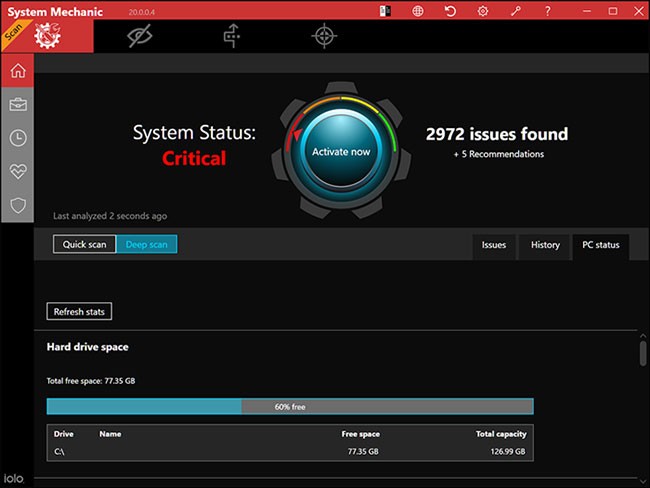
iolo System Mechanic pomoże zwiększyć prędkość Internetu i szybkość przetwarzania oraz zwiększyć prędkość dysku twardego. Narzędzie posiada funkcje odzyskiwania usuniętych plików. iolo System Mechanic optymalizuje wydajność komputera. System Mechanic Ultimate Defense chroni Twoją prywatność w sieci i zarządza hasłami.
Dzięki iolo prędkość procesora, prędkość rozruchu i prędkość pobierania zostaną ulepszone. Oprócz tego otrzymasz także ulepszenia graficzne.
Główne cechy obejmują:
Wydajność czterech głównych podzespołów komputera ulegnie poprawie po zastosowaniu narzędzia iolo System Mechanic. Poprawi to również responsywność systemu.
2. Przywracanie
Restoro oferuje bezpłatną wersję próbną dla systemu Windows. Rozwiązanie oferuje 3 opcje cenowe: 1 jednorazowa licencja na naprawę (29,95 USD), nieograniczone użytkowanie i wsparcie przez 1 rok (39,95 USD) oraz 3 nieograniczone licencje na 1 rok (59,95 USD).
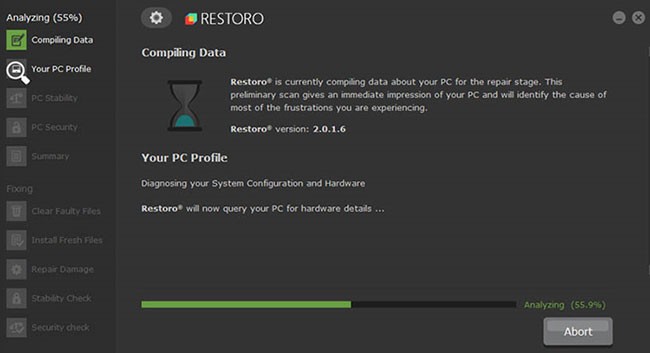
Restoro to kompletne rozwiązanie systemowe wykorzystujące zaawansowaną technologię do zabezpieczania i naprawy Twojego komputera. Potrafi wykrywać niebezpieczne strony internetowe i usuwać zagrożenia ze strony złośliwego oprogramowania, przywracając maksymalną wydajność komputera. Potrafi zastąpić uszkodzone pliki systemu Windows.
Główne cechy obejmują:
Restoro oferuje plany naprawy komputerów PC, oferując takie funkcje, jak usuwanie wirusów i programów szpiegujących, naprawianie szkód wyrządzonych przez wirusy, a także rozwiązywanie problemów ze stabilnością systemu Windows itp.
3. Avirę
Avira jest dostępna bezpłatnie. Avira Prime kosztuje 99,99 USD.
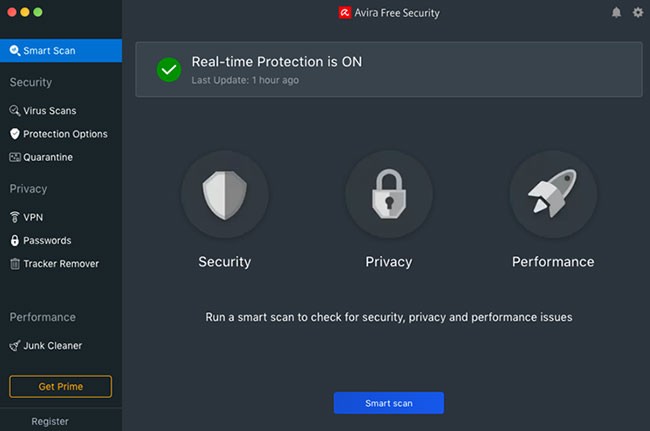
Avira to kompleksowy program antywirusowy z narzędziami do optymalizacji i zabezpieczania. Posiada również funkcję czyszczenia komputera. Rozwiązanie to obejmuje bezpłatną sieć VPN, która szyfruje i anonimizuje przeglądanie stron internetowych. Oferuje również inne narzędzia, takie jak menedżer haseł , program do usuwania niepotrzebnych plików, program antywirusowy itp.
Główne cechy obejmują:
Avira to darmowa aplikacja zabezpieczająca, którą łatwo zintegrujesz z systemem. Jest to kompleksowe oprogramowanie antywirusowe , które będzie chronić Twój komputer w czasie rzeczywistym i jednocześnie poprawi jego wydajność.
System Outbyte PC Repair można kupić za 29,95 USD. Zanim zdecydujesz, czy kupić ten produkt, możesz skorzystać z 7-dniowego bezpłatnego okresu próbnego.
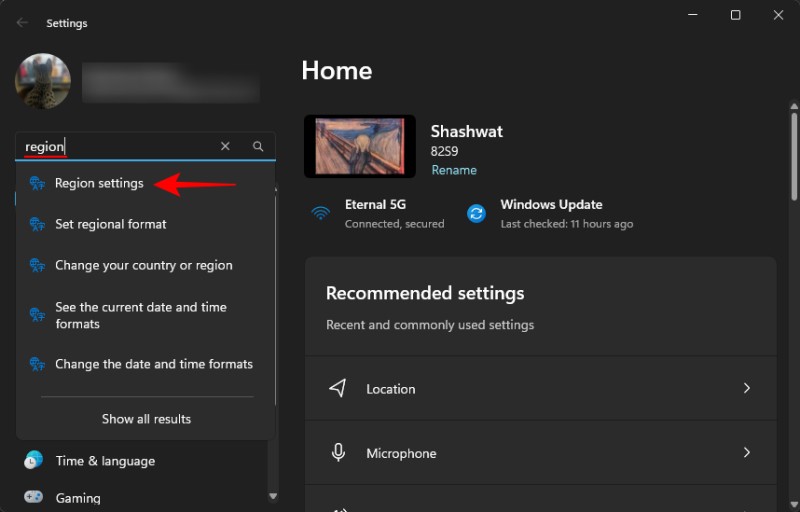
Outbyte to platforma służąca do czyszczenia i przyspieszania działania komputerów. To oprogramowanie optymalizacyjne ma wiele innych funkcji, takich jak program antywirusowy, aktualizacja sterowników, naprawa komputerów Mac, naprawa komputerów z systemem Windows itp.
Narzędzie Outbyte PC Repair jest rozwiązaniem różnych problemów systemowych. Może oczyścić dysk i poprawić wydajność komputera. Aplikacja Outbyte PC Repair jest kompatybilna z systemami Windows 10, 8 i 7 oraz Mac.
Główne cechy obejmują:
Outbyte to kompletne narzędzie do naprawy komputera PC, zapewniające bezpieczeństwo w czasie rzeczywistym, inteligentne usuwanie plików, zwiększanie wydajności w czasie rzeczywistym i wiele innych funkcji. Jest kompatybilny z systemami Windows i Mac OS, uzupełniając funkcjonalność narzędzia antywirusowego. To narzędzie nie tylko zoptymalizuje wydajność, ale także zwiększy prywatność i bezpieczeństwo.
5. Zaawansowana opieka systemowa
Advanced SystemCare oferuje bezpłatne pobranie narzędzia PC Cleaner. Advanced SystemCare oferuje również różne płatne produkty, takie jak Advanced SystemCare 13Pro, Advanced SystemCare Ultimate 13Pro, Driver Booster 7 Pro itp. Ceny produktów SystemCare zaczynają się od 19,99 USD za licencję na 3 komputery.
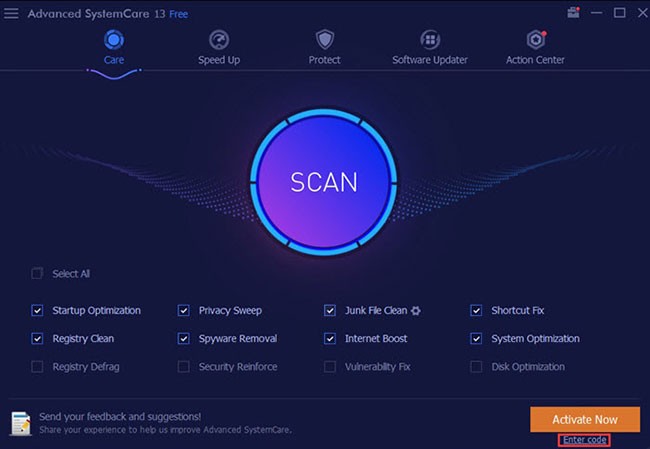
Advanced SystemCare to darmowe oprogramowanie do czyszczenia, optymalizacji, przyspieszania i zabezpieczania komputera. Potrafi naprawić i wyczyścić rejestr, a także usunąć złośliwe oprogramowanie. To narzędzie obsługuje system operacyjny Windows.
Advanced SystemCare pomoże Ci zoptymalizować gry na Twoim komputerze. Posiada dużą bazę danych sterowników i umożliwia aktualizację ponad 3 000 000 sterowników.
Główne cechy obejmują:
Advanced SystemCare ochroni Twój system Windows przed wirusami i niepotrzebnymi plikami. Jego program odinstalowujący dokładnie usunie wszystkie niepotrzebne rzeczy, aby oczyścić komputer.
Powyżej znajduje się lista niektórych aplikacji do czyszczenia i porządkowania systemu w systemie Windows. Każde z narzędzi ma swoje zalety i wady. Wybierz narzędzie wsparcia, które będzie dla Ciebie najodpowiedniejsze i najskuteczniejsze, biorąc pod uwagę Twoje doświadczenie i potrzeby.
Powodzenia!
Czym jest VPN, jakie są jego zalety i wady? Omówmy z WebTech360 definicję VPN oraz sposób zastosowania tego modelu i systemu w praktyce.
Zabezpieczenia systemu Windows oferują więcej niż tylko ochronę przed podstawowymi wirusami. Chronią przed phishingiem, blokują ransomware i uniemożliwiają uruchamianie złośliwych aplikacji. Jednak te funkcje nie są łatwe do wykrycia – są ukryte za warstwami menu.
Gdy już się tego nauczysz i sam wypróbujesz, odkryjesz, że szyfrowanie jest niezwykle łatwe w użyciu i niezwykle praktyczne w codziennym życiu.
W poniższym artykule przedstawimy podstawowe operacje odzyskiwania usuniętych danych w systemie Windows 7 za pomocą narzędzia Recuva Portable. Dzięki Recuva Portable możesz zapisać dane na dowolnym wygodnym nośniku USB i korzystać z niego w razie potrzeby. Narzędzie jest kompaktowe, proste i łatwe w obsłudze, a ponadto oferuje następujące funkcje:
CCleaner w ciągu kilku minut przeskanuje Twoje urządzenie w poszukiwaniu duplikatów plików i pozwoli Ci zdecydować, które z nich możesz bezpiecznie usunąć.
Przeniesienie folderu Pobrane z dysku C na inny dysk w systemie Windows 11 pomoże zmniejszyć pojemność dysku C i sprawi, że komputer będzie działał płynniej.
Jest to sposób na wzmocnienie i dostosowanie systemu tak, aby aktualizacje odbywały się według Twojego harmonogramu, a nie harmonogramu firmy Microsoft.
Eksplorator plików systemu Windows oferuje wiele opcji zmieniających sposób wyświetlania plików. Być może nie wiesz, że jedna ważna opcja jest domyślnie wyłączona, mimo że ma kluczowe znaczenie dla bezpieczeństwa systemu.
Przy użyciu odpowiednich narzędzi możesz przeskanować swój system i usunąć programy szpiegujące, reklamowe i inne złośliwe programy, które mogą znajdować się w systemie.
Poniżej znajdziesz listę oprogramowania zalecanego przy instalacji nowego komputera, dzięki czemu będziesz mógł wybrać najpotrzebniejsze i najlepsze aplikacje na swoim komputerze!
Przechowywanie całego systemu operacyjnego na pendrive może być bardzo przydatne, zwłaszcza jeśli nie masz laptopa. Nie myśl jednak, że ta funkcja ogranicza się do dystrybucji Linuksa – czas spróbować sklonować instalację systemu Windows.
Wyłączenie kilku z tych usług może znacznie wydłużyć czas pracy baterii, nie wpływając przy tym na codzienne korzystanie z urządzenia.
Ctrl + Z to niezwykle popularna kombinacja klawiszy w systemie Windows. Ctrl + Z pozwala zasadniczo cofać działania we wszystkich obszarach systemu Windows.
Skrócone adresy URL są wygodne w czyszczeniu długich linków, ale jednocześnie ukrywają prawdziwy adres docelowy. Jeśli chcesz uniknąć złośliwego oprogramowania lub phishingu, klikanie w ten link bezmyślnie nie jest rozsądnym wyborem.
Po długim oczekiwaniu pierwsza duża aktualizacja systemu Windows 11 została oficjalnie udostępniona.













